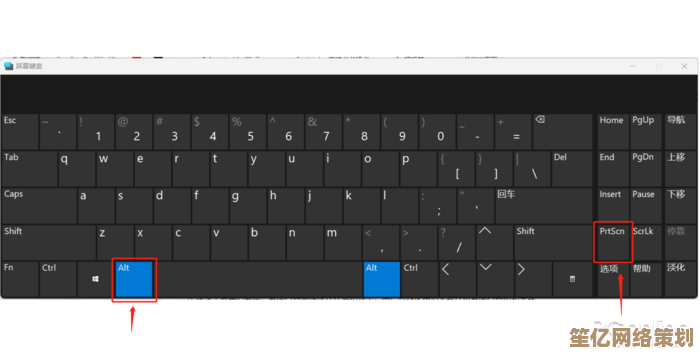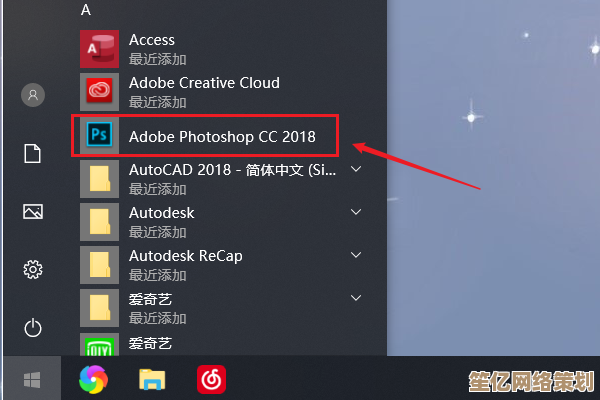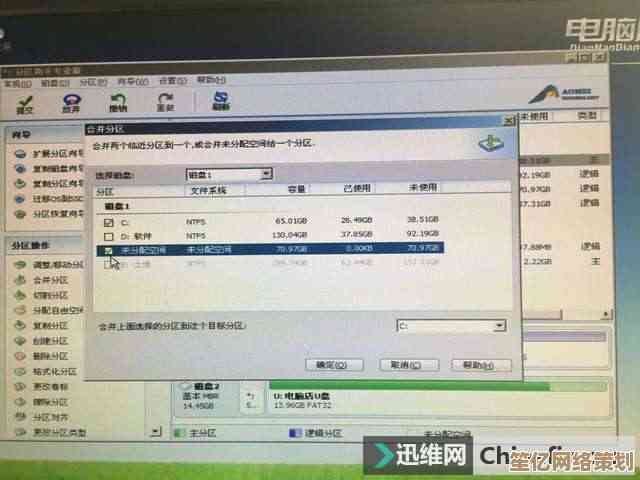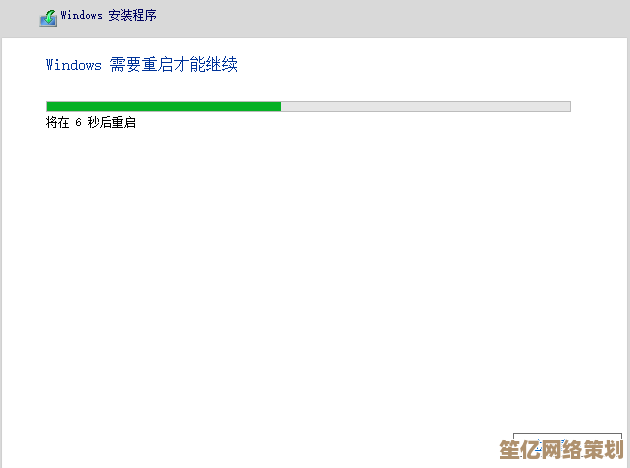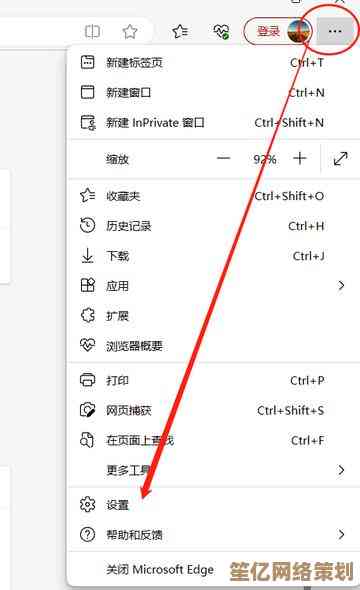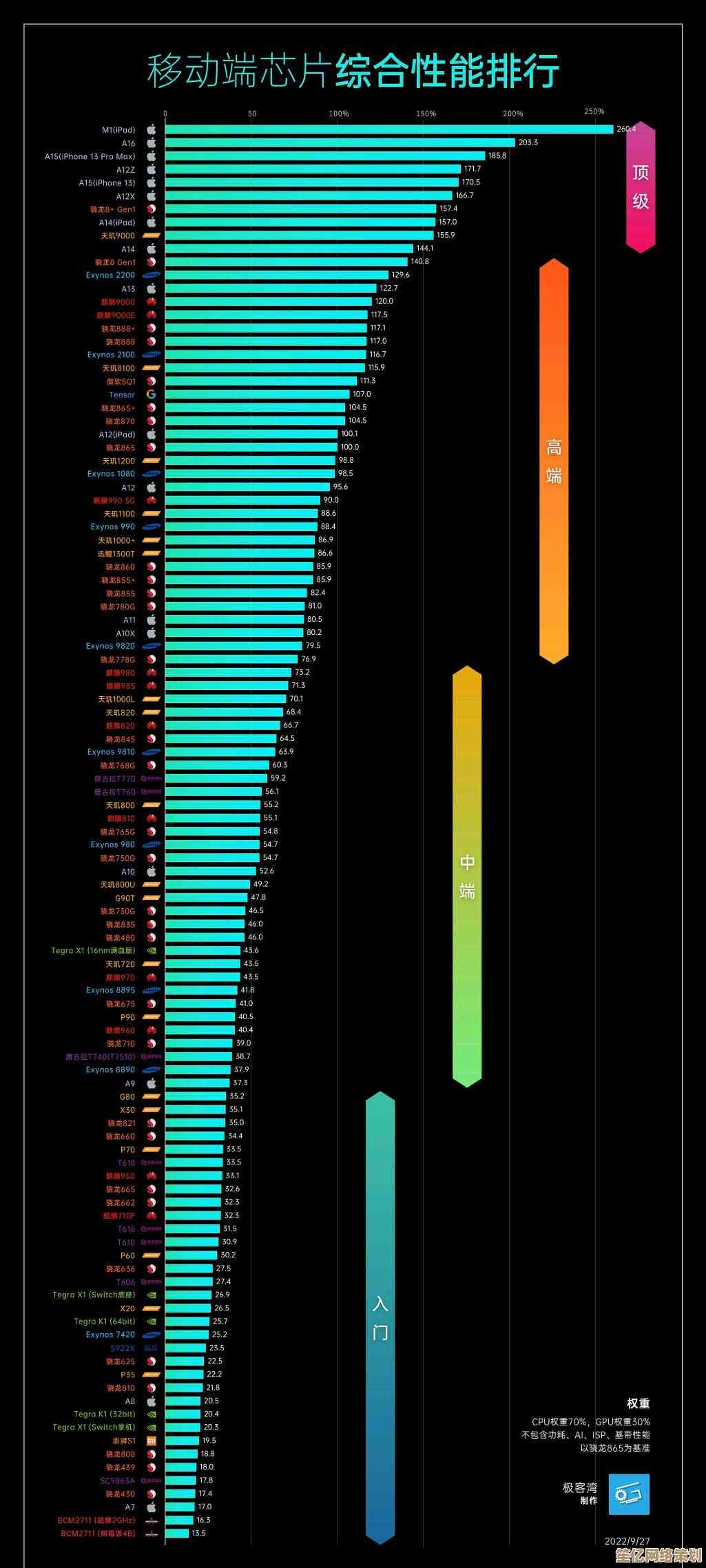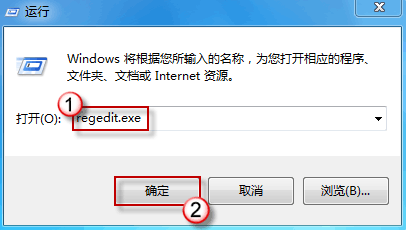优化Windows 11硬盘分区:压缩未分配空间与释放容量的详细教程
- 问答
- 2025-10-18 04:44:39
- 3
哎,说到给Windows 11的硬盘分区做优化,我猜很多人第一反应就是“啊,听起来好专业,会不会搞坏系统啊?” 其实吧,这事儿没想象中那么可怕,尤其是那个“压缩卷”功能,算是微软给咱们留的一个后门,让你在不删数据的情况下,从已有的分区里硬生生“抠”出一块未分配空间来,我自己就经常这么干,特别是C盘飘红的时候,那种从拥挤空间里释放出容量的感觉,简直像给电脑做了次深呼吸 🫁。
先别急着动手,咱们得唠唠为啥要折腾这个,新电脑到手,往往就一个硕大无朋的C盘,所有东西都堆在一起…时间一长,系统更新、临时文件、软件缓存,像滚雪球一样越滚越大,万一系统崩了,重装起来备份数据都麻烦,分个区出来,把重要文件、游戏或者工作资料单独放,心里会踏实很多,不过我得提醒你,操作前!一定!要把重要文件备份好,挪到移动硬盘或者云盘里,这就像出门前检查钥匙一样,是个保命的好习惯,万一呢,对吧?
好了,废话不多说,咱们进入正题,你得找到“磁盘管理”这个神器,最简单的方法就是右键点击“此电脑”,选“管理”,然后在左边一栏里找到“磁盘管理”点进去,或者更直接点,按Win键 + R,输入 diskmgmt.msc 然后回车,它就直接蹦出来了,这个界面看起来可能有点复杂,一堆条条块块的,别慌,那个标着“C:”的,通常就是你系统盘所在的分区。
接下来是关键步骤:压缩卷,你在C盘那个长长的条块上右键,菜单里找“压缩卷”…点下去之后,系统会吭哧吭哧算一会儿,然后弹出一个窗口,这里有个地方特别容易让人犯嘀咕:“输入要压缩的空间量”,这个数字单位是MB,你得自己算一下,比如你想腾出50GB的空间,那就得填上50 * 1024 = 51200,为啥是1024?因为电脑认的是这个数,不是1000,这点老是有人搞错… 😅 填好之后,点“压缩”,你会看到原来C盘后面多出来一块黑色的,标着“未分配”的区域,到这一步,恭喜你,容量已经成功“释放”出来了!
但光释放出来还不够啊,那块黑乎乎的区域还不能用,得把它变成能存东西的分区,这时候就在那块“未分配”空间上右键,选择“新建简单卷”,然后就跟有个向导领着你走一样,基本就是一路“下一步”,让你指定卷大小(如果你就想建一个分区,那就用全部空间)、分配驱动器号(比如D、E、F,选个顺眼的)、格式化(文件系统选NTFS就行,分配单元大小默认,卷标可以起个名字像“资料盘”之类的),最后点“完成”,系统会格一下式,等进度条走完,你就能在“此电脑”里看到这个崭新的、亮晶晶的分区了!✨
事情总没那么完美,对吧?有时候你会遇到坑。“压缩卷”那里能输入的数值特别小,跟你想象的不一样,这通常是因为C盘里有些文件被系统死死占着,动不了,它们像钉子户一样钉在磁盘靠后的位置,这时候可以试试清理一下磁盘垃圾,或者用第三方工具(像DiskGenius这类,但用第三方要格外小心!),再狠一点可以暂时关闭虚拟内存和休眠文件(powercfg -h off 命令),但这些操作有点进阶,不熟悉的话最好先查清楚。
还有啊,未分配空间紧挨着C盘,但你想把它合并到更远的D盘去?Windows自带的磁盘管理可没这本事,它只能处理相邻的未分配空间,这时候又得求助第三方软件了,它们能像玩拼图一样移动分区,但数据无价,操作前备份的重要性我得再啰嗦一遍。
呢,折腾分区这事儿,有点像整理家里的储物间,规划好了用起来特别顺手,Windows自带的工具基本够用,能满足大部分“抠”空间和新建分区的需求,关键是免费又相对安全,过程中可能会有点小波折,但那种亲手给电脑磁盘空间做一次“断舍离”、让一切井井有条的成就感,还是挺棒的,希望这点絮絮叨叨的经验,能帮你省点事儿!🚀
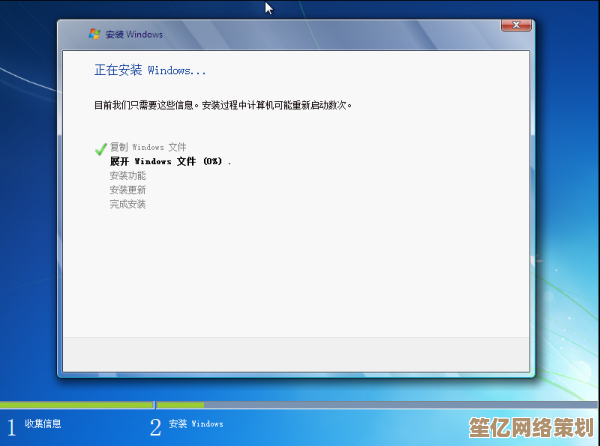
本文由颜泰平于2025-10-18发表在笙亿网络策划,如有疑问,请联系我们。
本文链接:http://www.haoid.cn/wenda/30702.html